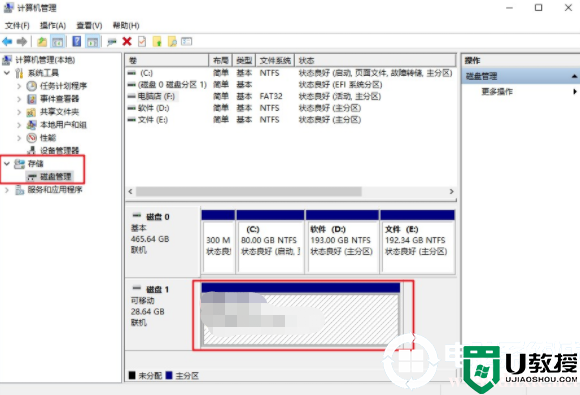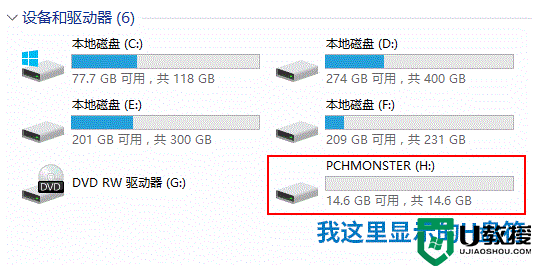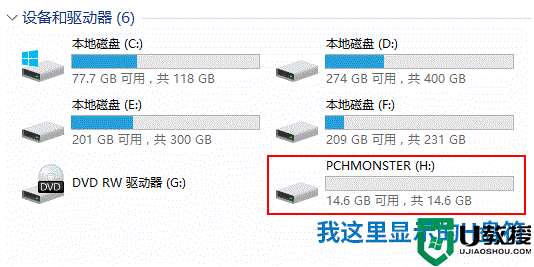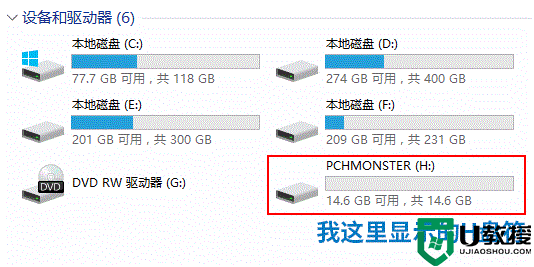u盘启动盘如何还原成普通u盘|u盘启动盘变回普通u盘的方法
u盘启动盘如何还原成普通u盘?使用U盘启动盘制作工具制作好的U盘启动盘里面一般来说是空白的,因为所有的系统文件都在隐藏的分区里面,是看不到的,即使是格式化也不会影响到隐藏分区中的文件,所以不少用户很疑惑到底要怎么做才能还原U盘空间。下面就跟大家说说具体的方法。
u盘启动盘变回普通u盘的方法:
1、下载安装快启动U盘启动盘制作工具,然后插入U盘启动盘,打开快启动U盘启动盘制作工具,用鼠标单击选择“工具箱”,在工具箱界面选择“还原U盘”,如下图所示:
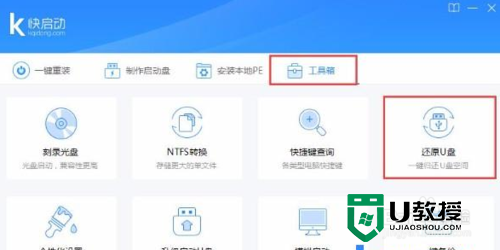
2、接着跳转到还原U盘界面,在“待还原U盘”的下拉框中选择要还原的U盘,然后点击“一键还原”,如下图所示:
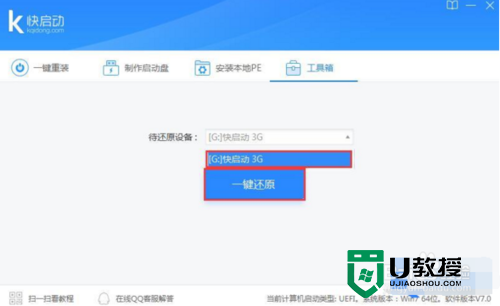
3、随后弹出“还原操作会格式化词磁盘数据,是否继续”提示窗口,点击“确定”开始还原U盘,如下图所示:
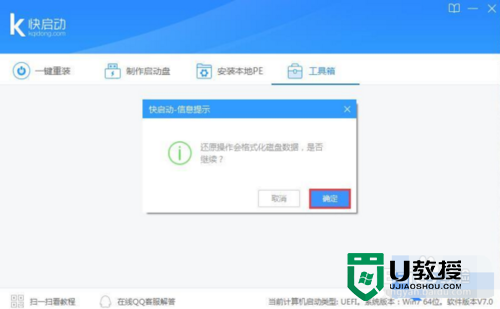
4、快启动U盘启动盘至工具开始归还U盘空间,等待进度条达到100%,然后提示还原U盘成功的提示即可,如下图所示:
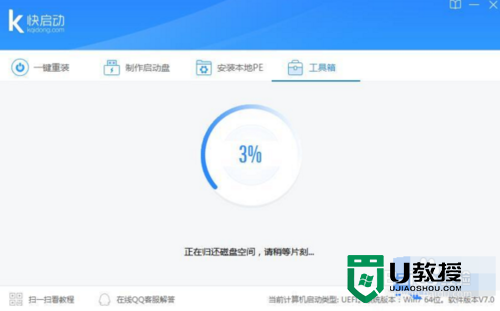
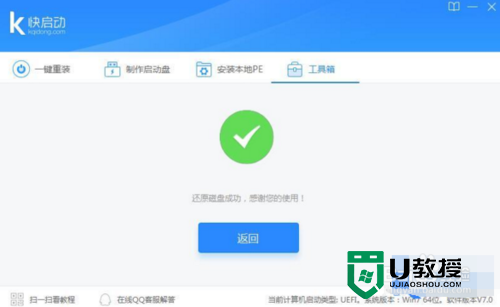
5、打开我的电脑可以看到U盘空间没有被任何因此数据所占用,总空间多少可用空间就是多少,一键还原U盘成功。
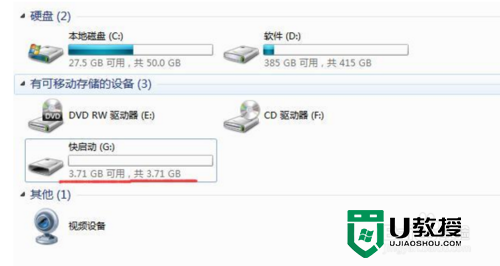
6、这就是还原U盘空间的操作步骤,想要重新制作的朋友可以通过本教程将U盘还原到最初的状态。
【u盘启动盘如何还原成普通u盘】参考上述的教程就能解决问题了,新手在使用电脑的时候,难免会遇到困惑。大家还有其他需要解决的电脑问题,或者是想自己重装系统,需要了解u盘启动盘制作工具下载使用方法的话,都欢迎上u教授查看。